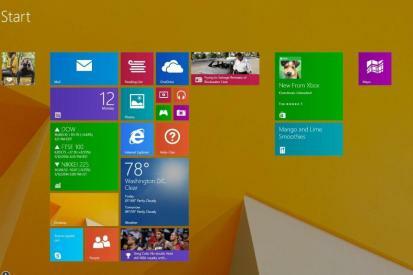
Windows 7 のように [スタート] メニューをクリックするだけでそこからすぐに開くことができれば、これはそれほど悪くはありませんが、実際のスタートがないことを考えると、 (現時点では) Windows 8.1 のメニューにある場合、Windows のこれらの部分にすばやく簡単にアクセスするには、OS にこれらのアイコンを復元するように指示するのが最善の方法です。 デスクトップ。 どうやって外すか分からないですか? ご紹介します!
おすすめ動画
クラシック Windows アイコンを Windows 8.1 デスクトップに復元する方法
デスクトップにいる場合は、キーボードの Windows キーを押して「ごみ箱」と入力します。 Windows の検索チャームは、いくつかの結果をすぐに表示します。 そのうちの 1 つは、「デスクトップ上の共通アイコンの表示または非表示」と呼ばれるものです。 それをクリックすると、 「デスクトップアイコン設定」という小さなウィンドウを開きます。 Microsoft が「マイ コンピュータ」という名前を「これ」に変更したことに注意してください。 パソコン。
関連している
- デスクトップからごみ箱を削除する方法
- Windows デスクトップの背景として写真を設定する方法
- この人気の写真編集アプリは Windows 7 および Windows 8.1 では動作しなくなります
このウィンドウにはタブが 1 つだけあり、5 つのチェック ボックスが表示されます。 これらの各ボックスの隣には、クラシックな Windows アイコンのいずれかが表示されます。 これらのアイコンのいずれかがデスクトップにない場合は、それぞれの横にあるチェック ボックスが空白になっているためです。 デスクトップに追加したい各アイコンの横にあるチェックボックスをクリックし、「適用」をクリックして「OK」をクリックします。 ほら、これで完了です! アイコンは見慣れた場所に戻っているはずです。
編集者のおすすめ
- PC を最初から構築する方法: 独自のデスクトップ コンピューターを構築するための初心者向けガイド
- Windows 10をアンインストールしてWindows 8.1にダウングレードする方法
- Windows 10 のログイン画面の背景とデスクトップの壁紙を変更する方法
- Windows 7 はマイクロソフトを崖からの転落事故から 2 回救った方法
ライフスタイルをアップグレードするDigital Trends は、読者が最新ニュース、楽しい製品レビュー、洞察力に富んだ社説、ユニークなスニーク ピークをすべて提供して、ペースの速いテクノロジーの世界を監視するのに役立ちます。




